Windows השתנתה באופן דרמטי במהלך השנים האחרונות, אך סייר הקבצים (שכונה בעבר סייר Windows) נותר ברובו ללא מגע, ולמען האמת, ניתן היה לשפר אותו.
העברת קבצים ותיקיות בין מיקומים היא תהליך מסורבל הכרוך לעתים קרובות בפתיחת שני חלונות סייר וגרירת סמלים ביניהם. לאחר שהתחלת להעביר נתח קבצים גדול, אין דרך להשהות ולהפעיל מחדש את התהליך, אינך יכול ליצור תיקיה חדשה מבלי לחפור לתפריט, ולשכוח את שמות האצווה – זה לא קורה.
זה יכול להיות בעייתי במיוחד בעידן המודרני של ניהול מסמכים ואחסון מקוון, כאשר הטיפול בניהול קבצים מרובים בחשבונות מרובים צריך לנהל הרבה יותר פשוט ופשוט..
כאן גיבשנו את החלופות הטובות ביותר ל- Explorer, אשר יהפכו את ניהול הקבצים שלכם למהיר, קל ואינטואיטיבי יותר. ניתן להגדיר את רוב מנהלי הקבצים הללו של צד ג 'להחליף את אקספלורר כאפליקציית ברירת המחדל שלך, אם כי אנו ממליצים לבדוק אותם קודם כל ביסודיות.
- רוצה שהחברה או השירותים שלך יובאו בחשבון עבור מדריך הקונים הזה? אנא שלחו את בקשתכם בדוא"ל לכתובת [email protected] עם כתובת האתר של מדריך הקנייה בשורת הנושא.
הצגנו גם:
- תוכנת דחיסת הקבצים הטובה ביותר
- מנהל ההורדות הטוב ביותר
- חלופת Winzip הטובה ביותר בחינם
- תוכנת עדכון הנהג הטובה ביותר
- התקנת התוכנה החינמית הטובה ביותר
מנהלי הקבצים הטובים ביותר – במבט חטוף
- מפקד מוחלט
- מדריך אופוס
- Xplorer²
- Q-Dir
- תלתן
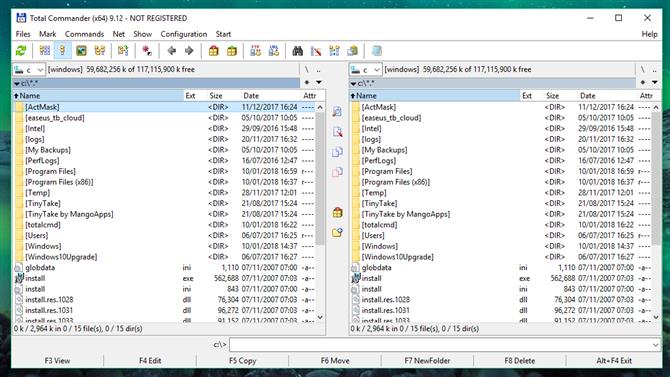
1. מפקד מוחלט
סופר מהיר וגמיש – מנהל הקבצים היחיד שתזדקק לו אי פעם
עובד על Windows 3.1 ומעלה עיצוב קלאסי תומך באחסון ענן כלי ארכיב
המפקד הכולל (לשעבר מפקד הקבצים) קיים כבר 25 שנה והמפתח שלו חי עד הסוף 'אם הוא לא נשבר, אל תתקן את זה'. הוא לא נוצץ ומשתמש בעיצוב קלאסי עם שני לוחות אנכיים, אך כל עדכון מציג תוספות מודרניות כמו תמיכה בשירותי אחסון בענן ותכונות Windows 10 מקוריות..

Total Commander הוא בחירה מצוינת להעברת נפחים גדולים של קבצים בזכות מנהל תהליכי הרקע שלה, המאפשר לבדוק התקדמות, להשהות ולחדש העברות ולהגדיר מגבלת מהירות..
הממשק שלו אינו מסודר לניווט מהיר, הוא מציע קיצורי מקשים הניתנים להתאמה אישית ויש כלי ארכיב קבצים מובנה ליצירה ולחילוב של ארכיונים בכל הפורמטים הנפוצים ביותר..
ניתן להרחיב את Total Commander גם באמצעות תוספים. תכונות אופציונליות כוללות את היכולת למיין תמונות לפי גודל, לחפש מחרוזות טקסט בתוך קובצי PDF ולערוך מטא נתונים של מוסיקה מבלי לפתוח יישומים אחרים.
המפקד הכולל מופץ כ- shareware; אתה יכול לנסות אותו בחינם ולשתף את קובץ EXE עם אחרים, אך לאחר 30 יום אתה מתבקש לקנות רישיון תמורת 37 אירו (כ- $ 45, £ 30, AU $ 55). תהליך התשלום הוא מעט יוצא דופן, ויכולים לקחת מספר ימים לקבל את המפתח שלך, אך ההמתנה כדאית.
ספריית אופוס מגיעה לשנייה קרובה מאוד, אך הגמישות העצומה של המפקד הטוטאלי היא אותה מנהל הקבצים שבחרנו.
- קנה Total Commander או הורד משפט
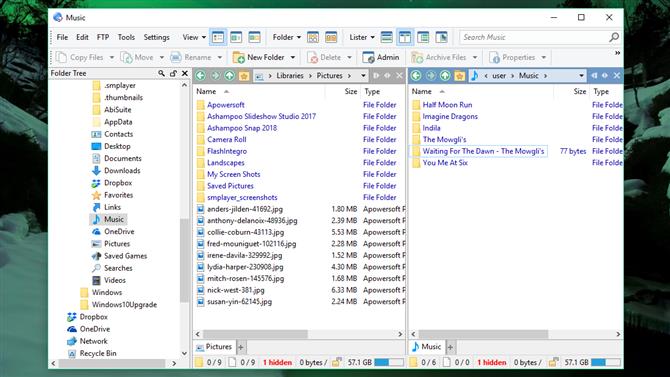
2. מדריך אופוס
סופר מהיר וניתן להתאמה אישית כמעט אינסופי – כזה למשתמשים בכוח
מאפייני FTP מרובי-הברגה גלישה בכרטיסיות סינון ומיון
כמו Total Commander, Directory Opus הוא כמנהל קבצים מובחר – וזה מראה. יש לו ממשק אטרקטיבי המונע על ידי אייקונים העמוס יותר מזה של המפקד הכללי, אך ניתן לבצע בו ניתוח באמצעות אפשרויות ההתאמה האישיות השונות. זה המקום בו מדריך אופוס באמת מאיר – כמעט כל היבט של פעולתו ניתן לצבוט ולהתאים אותו בהתאם לצרכים שלך.
זה גם מהיר במיוחד, באמצעות ריבוי חוטים לעיבוד מהיר יותר ומאפשר לך לתור ולנהל פעולות. ישנן תכונות שימושיות שונות, כגון פתיחה מרובה-חלוניות וגלישה בכרטיסיות, כמו גם סינון או מיון מהיר של הקבצים והתיקיות שלך..
קיימות שתי גרסאות של Directory Opus: אור (49 דולר ארה"ב, בערך 30 דולר ארה"ב, 25 ליש"ט) ופרו (89 ש"ח, בערך 58 דולר ארה"ב, 45 ליש"ט). שניהם הופכים את ניהול הקבצים לקלים בהרבה, אבל שווה להוציא את התוספת הנוספת בזכות היכולת להחליף את אקספלורר – לכל דבר, או סתם תיקיות ספציפיות..
Directory Opus Pro אינו רק מנהל קבצים; זה משמש גם כלקוח FTP וככלי לדחיסת קבצים. הממשק שלו ניתן להתאמה ממשק מזה של המקבילה שלו במחיר נמוך יותר, הוא מציע עריכת מטא נתונים משולבת, והוא יכול לשמור מונחי חיפוש מורכבים כמקרואים לשימוש עתידי. אתה יכול לנסות את שתי הגרסאות בחינם למשך 30 יום.
- קנה מדריך אופוס או הורד ניסיון
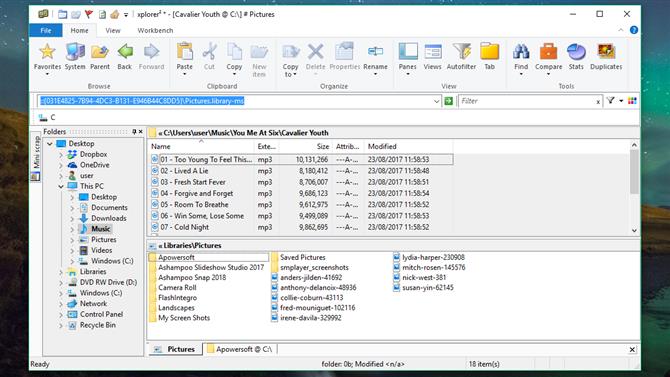
3. Xplorer²
חכמים וחלקלקים, אך הפאנלים האופקיים לא ימשכו את כולם
ממשק חלקלקבחירה מדויקת זיהוי כפילויות של חלונות אוריזנטליים
מנהל קבצים פרמיום נוסף, Xplorer², זמין בשתי גרסאות. המהדורה המקצועית עולה 29.95 דולר ארה"ב (כ- £ 20, AU $ 40) למחשב אחד, ואילו האולטימטיבי החזק יותר הוא 49.95 $ (כ- £ 40, AU $ 65. אם אינך בטוח אם לפתוח את הארנק, אתה יכול לנסות אפשרות בחינם למשך 21 יום.
מבין כל מנהלי הקבצים שבדקנו, Xplorer² הוא המודרני ביותר למראה. בחר את הבחירה מתוך ממשק בסגנון סרט או מסרגל תפריט מסורתי יותר.
זה מלא בתכונות לא שגרתיות שלא הבנת שאתה צריך, כולל אפשרות לבחור מספר קבצים בבת אחת מבלי להסתכן בבטחה לבטל אותם על ידי לחיצה במקום אחר (בחירה דביקה), אפשרות לזהות במהירות קבצים כפולים וצבע. קידוד כדי שתוכל לזהות קבצים וספריות במבט חטוף.
פריסת ברירת המחדל של Xplorer² היא זוג חלוניות אופקיות עם עץ מסורתי בסגנון סייר משמאל. זה פתוח להתאמה אישית מסוימת, וישנן כרטיסיות כדי לשמור על סדר בדברים, אך לוחות אנכיים נראים כמו בחירה הגיונית יותר כשרוצים להעביר קבצים..
הגרסה האולטימטיבית של Xplorer² היא כלי מכוון יותר לעסקים, עם פריסת נייד / רשת ותמיכה בעדיפות. למשתמשים ביתיים, המהדורה המקצועית תהיה בסדר.
- קנו Xplorer² או הורידו ניסוי
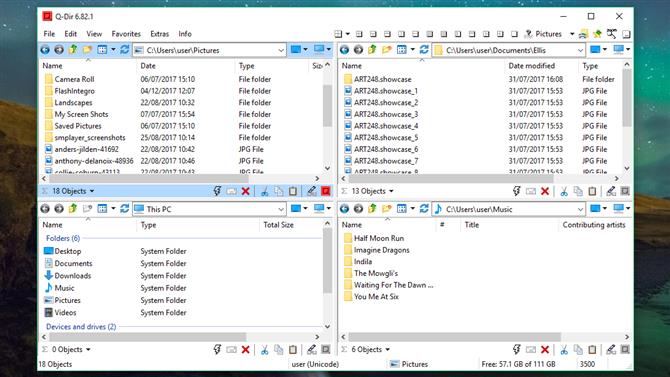
4. Q-Dir
ארבע חלונות טובים יותר ממנהל קבצים יעיל זה
ארבע חלונות גלישה באמצעות כרטיסיות פונקצית סימניה טקסט קטן
Q-Dir (המכונה סייר ה- Quad) הוא מנהל קבצים קטן ורזה אשר – כפי ששמו מרמז – נותן לך עד ארבעה חלונות קבצים לשחק איתם בו-זמנית. זה גם בחינם.
זוהי הנחת יסוד פשוטה מבוצעת ללא כל עומס זרה, אם כי אייקוני הניווט של Q-Dir הם זעירים לחלוטין על גבי מסך ברזולוציה גבוהה. זה נשמע כמו פרשוף קל, אבל זה חיסרון משמעותי ונדמה שהמפתח מודע אליו; יש קישור למגדלת מסך בפינה השמאלית העליונה.
יש תמיכה בגלישה בכרטיסיות בתוספת פונקצית סימניות לקבצים ותיקיות המשמשים לעתים קרובות. למרבה הצער, למרות שיש קיצורי מקשים למשימות נפוצות, אין דרך להתאים אותם או להוסיף חדשים כדי להאיץ את זרימת העבודה שלך.
Q-Dir מאוד שימושי אם אתה פשוט רוצה חלופה נוחה יותר ל- Explorer ולא לעיתים קרובות צריך להעביר כמויות עצומות של נתונים, אבל כל אחד אחר יועיל יותר לכלי הפרימיום הרשומים למעלה.
- הורד כאן את Q-Dir
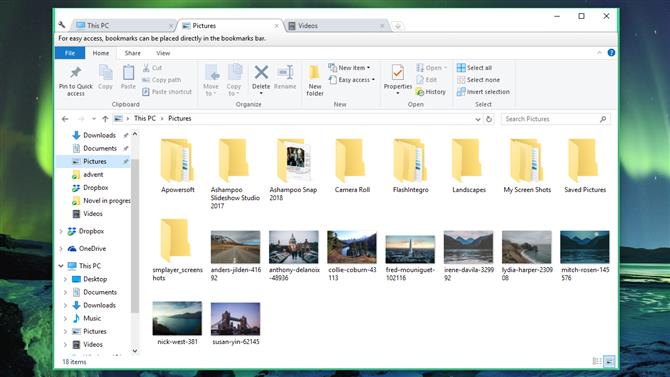
5. תלתן
עדכון בסגנון דפדפן אינטרנט עבור סייר, עם כרטיסיות וסימניות
הורדה חינםסיומת קטנה מוסיפה גלישה באמצעות כרטיסיות תיקיות סימניות הוראות יפניות
אם אתה מרוצה מהיסודות של סייר Windows אך נמאס לך לפתוח בו זמנית מספר מקרים, בדוק את קלובר.
שלא כמו הכלים האחרים כאן, שהם מנהלי קבצים עצמאיים מלאים, קלובר היא אפליקציה קטנה ומסודרת שפשוט מוסיפה לטאבלרים כרטיסיות בסגנון דפדפן אינטרנט. זה שינוי קטן, אבל עושה את ההבדל האמיתי.
Clover מוסיפה גם סרגל סימניות שימושי עבור הקבצים והתיקיות הנפוצים ביותר לגישה שלך. זה נוח יותר מקישורי הגישה המהירה של ווינדוס מכיוון שהוא אינו מצריך גלילה או מערבב את המועדפים שלך עם ספריות אחרות. כדי לסמן תיקיה, פשוט גררו אותה לחלל שמתחת לכותרות הכרטיסיות.
אף על פי שאתר קלובר והתוכנה עצמה זמינים באנגלית, ההתקנה הינה ביפנית. זה די פשוט כדי לדוברי אנגלית לעקוב, עם זאת; פשוט לחץ על הכפתורים הירוקים.
- הורד את תלתן כאן
- המחשב פועל לאט? הצגנו את מיטב כלי החינם לאופטימיזציה למחשבים.
